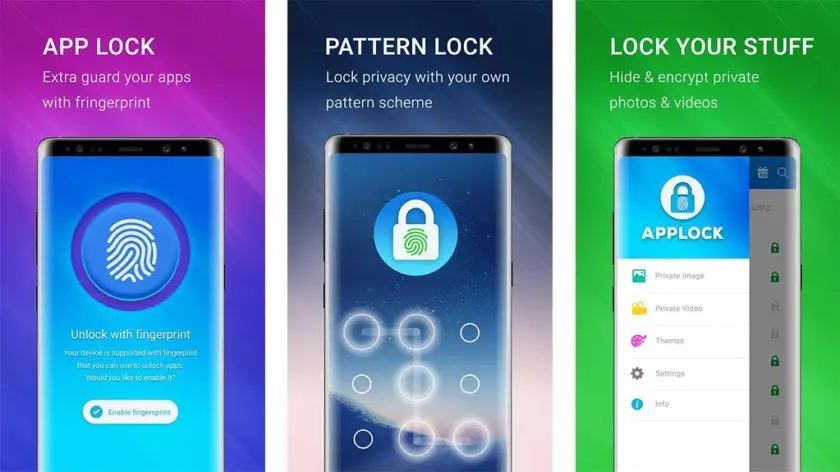
Odcisk palca z powodzeniem zawładnął światem smartfonów. To teraz najprostszy sposób na odblokowanie telefonu z Androidem i to Aplikacje. Jeśli masz telefon z Androidem i skanerem linii papilarnych, istnieje wiele sposobów blokowania aplikacji za pomocą tego czujnika. Jeśli chodzi o te, które mają urządzenie bez skanera linii papilarnych, nadal możesz skorzystać z Odcisk palca Blokada aplikacji APK aby zablokować urządzenie.
Blokada aplikacji linii papilarnych wygląda realistycznie i możesz jej użyć do odblokowania urządzenia w dowolnym momencie bez hasła lub wzoru.
Poniżej pokażemy najlepszą blokadę aplikacji linii papilarnych do pobrania na urządzenie z Androidem. Jednak wcześniej poprowadzimy Cię krok po kroku, jak używać odcisku palca do blokowania aplikacji na telefonie z Androidem.
Uwaga: To jest dla tych, którzy mają telefon z Androidem ze skanerem linii papilarnych, a funkcje nie są dostępne we wszystkich telefonach ze skanerem linii papilarnych. Niektóre chińskie telefony, takie jak Xiaomi, Huawei, Vivo, Oppo itp., obsługują to, podczas gdy inne chińskie telefony budżetowe nie.
Związane z:
- 5 najlepszych aplikacji Jailbreak na iPhone'a 6 i iPhone'a 6 Plus
- Pobierz 4 najlepsze aplikacje do szkolenia psów na Androida
- Jak naprawić zawieszające się aplikacje w systemie iOS 15
- 10 najlepszych prywatnych aplikacji do wypożyczania samochodów na iPhone'a
- Najlepsza darmowa aplikacja do pobierania muzyki offline na iPhone'a
Jak zablokować pliki i aplikację za pomocą odcisku palca na telefonach Huawei
Huawei jako pierwszy wprowadził tę funkcję w swoich smartfonach. Ta blokada aplikacji na odcisk palca jest bezpieczna i jest to jeden z najlepszych sposobów zabezpieczenia aplikacji przed intruzem. Blokowanie aplikacji lub treści za czytnikiem linii papilarnych jest bezpieczne i łatwe. Oto jak skonfigurować skaner linii papilarnych aplikacji na telefonie Huawei z Androidem.
Na urządzeniu przejdź do Ustawienia > Bezpieczeństwo i prywatność > Identyfikator linii papilarnych. Tutaj powinieneś być w stanie włączyć opcje dla dostęp do sejfu i blokada dostępu do aplikacji.
Następnie możesz teraz włączyć blokadę aplikacji linii papilarnych, przechodząc do Ustawienia > Bezpieczeństwo i prywatność > Blokada aplikacji, a następnie wybierz z listy aplikację, którą chcesz zablokować. Teraz za każdym razem, gdy chcesz uzyskać dostęp do tych aplikacji, będziesz zmuszony do uwierzytelnienia za pomocą skanera linii papilarnych.
Aby uzyskać dostęp do zapisanych plików, przejdź do Ustawienia > Bezpieczeństwo i prywatność > Blokada aplikacjilub możesz otworzyć aplikację Pliki i dotknąć sejfu. Jeśli chcesz dodać więcej plików do sejfu, po prostu otwórz aplikację plików, dotknij i przytrzymaj plik, a następnie dotknij Więcej > Przenieś się do sejfu.
Jak zablokować aplikację i pliki za pomocą odcisku palca w OnePlus
Jeśli masz OnePlus, który jest jednym z flagowych chińskich producentów, powinieneś używać czujnika odcisków palców do blokowania aplikacji. Chińska firma wprowadziła tę funkcję w większości swoich telefonów. Odcisk palca został wprowadzony na OnePlus 2, później zaczęła obowiązywać blokada aplikacji odcisków palców.
Aby włączyć tę funkcję prywatności na urządzeniu OnePlus, przejdź do Ustawienia > Użytkowe > App Locker. Teraz wprowadź kod PIN, aby kontynuować, i możesz wybrać Dodaj aplikacje, aby dodać aplikacje, które chcesz zablokować za skanerem linii papilarnych. Możesz również użyć tej strony, aby ukryć powiadomienie z tej aplikacji, co jest niezbędne w aplikacjach mediów społecznościowych, aby zapewnić bezpieczeństwo wiadomości.
Następnie, aby odblokować dowolną aplikację, wprowadź hasło lub użyj skanera linii papilarnych. Jeśli chodzi o pliki, możesz skorzystać z Lockbox, aby zabezpieczyć swoje pliki i zawartość. Aby uzyskać dostęp do tej funkcji, przejdź do Menedżer plików > Kategorie > Lockbox.
Aby go otworzyć, musisz po raz pierwszy wprowadzić kod PIN. Następnie możesz użyć odcisku palca, aby uzyskać dostęp do skrytki. Aby dodać dowolną zawartość do skrytki, dotknij i przytrzymaj zawartość, dotknij Menu z trzema kropkami > Przenieś do skrytki.
Jak zablokować aplikacje i pliki za pomocą odcisku palca na Oppo
Ci, którzy mają smartfon Oppo, mogą również korzystać z tych wspaniałych funkcji, o ile ich urządzenie ma skaner linii papilarnych. Aby włączyć tę funkcję, przejdź do Ustawienia > Odcisk palca, twarz i hasło > Hasło prywatności. Daje to możliwość włączenia hasła prywatności. Wystarczy dotknąć opcji, ustawić kod dostępu, zweryfikować kod i wybrać pytanie zabezpieczające na wypadek zapomnienia kodu.
Po zakończeniu procesu możesz teraz uzyskać dostęp do obu opcji blokady aplikacji odcisków palców bezpiecznych plików z menu hasła prywatności lub przejść do Ustawienia > Bezpieczeństwo > Blokada aplikacji/prywatny sejf. Teraz dotknij opcji Blokada aplikacji i wybierz, którą aplikację chcesz zablokować za pomocą skanera linii papilarnych.
Jak zablokować aplikacje i pliki za pomocą odcisku palca na Samsungu
Jeśli jesteś jednym z tych, którzy mają telefon Samsung ze skanerem linii papilarnych, możesz również zabezpieczyć swoje aplikacje i pliki, korzystając ze skanera linii papilarnych. Aby uzyskać dostęp do tej funkcji w telefonach Galaxy, przejdź do Ustawienia > Ekran blokady i zabezpieczenia > Bezpieczny folder. Stąd powinieneś zalogować się do swojego konta Samsung lub utworzyć konto, jeśli go nie masz.
Następnie wybierz typ blokady używany do uzyskania dostępu do bezpiecznego folderu, a następnie włącz przełączniki odcisków palców i tęczówki. Dzięki temu uzyskasz dostęp do bezpiecznego folderu za pomocą skanera tęczówki oka lub skanera linii papilarnych.
Następnie powinieneś zobaczyć folder w menu aplikacji. Dotknij go i użyj swoich danych biometrycznych lub kodu PIN, aby dodać aplikację, po prostu dotknij dodaj aplikacje or Dodaj pliki w folderze, a następnie wybierz żądaną aplikację lub folder, który chcesz dodać.
Możesz także dodać plik za pomocą aplikacji Pliki, naciskając i przytrzymując odpowiedni plik, a następnie dotknij Menu z trzema kropkami > Przenieś do bezpiecznego folderu.
Jak blokować aplikacje i pliki za pomocą odcisku palca na telefonach Vivo
Ta funkcja została wprowadzona w zeszłym roku we flagowych telefonach Vivo z wbudowanym czytnikiem linii papilarnych. Aby uzyskać dostęp do tej funkcji, przejdź do Ustawienia > Bezpieczeństwo i prywatność > Prywatność i szyfrowanie lub ustawienia aplikacji > Odcisk palca, twarz i hasło > Prywatność i szyfrowanie aplikacji. Teraz zostaniesz poproszony o wprowadzenie nowego hasła dla tej funkcji.
Wprowadź żądane hasło, a zostaniesz przeniesiony do listy swoich aplikacji, z przełącznikiem obok każdej z nich, aby umożliwić dostęp za pomocą odcisku palca.
Po pierwszym uruchomieniu aplikacji zostaniesz poproszony o wprowadzenie hasła i hasła telefonu, po czym możesz teraz użyć czujnika odcisków palców do odblokowania swoich aplikacji.
Aby ukryć zdjęcia lub filmy w telefonach Vivo, przejdź do Menedżer plików > Sejf plików lub Ustawienia > Bezpieczeństwo i prywatność > Sejf na pliki. Możesz uzyskać dostęp do tych plików za pomocą hasła ekranowego lub hasła blokady aplikacji, po czym możesz teraz używać odcisku palca.
Jak zablokować aplikacje i pliki za pomocą odcisku palca na Xiaomi?
Xiaomi to kolejny świetny chiński producent telefonów, który ma tę funkcję blokady aplikacji. Możesz użyć skanera linii papilarnych do zablokowania aplikacji na swoim urządzeniu. Aby uzyskać dostęp do tego jest prosty, po prostu przejdź do Ustawienia < Bezpieczeństwo aplikację, a następnie dotknij Blokada aplikacji Ikona. Zostaniesz poproszony o wprowadzenie kodu PIN/hasła i wybranie żądanych aplikacji do ukrycia.
Następnie możesz odblokować te aplikacje za pomocą odcisku palca. Aby zablokować pliki, możesz skorzystać z ukrytych folderów w MIUI 10. Aby uzyskać dostęp do tej funkcji, przejdź do Menedżer plików i dotknij Ukryte foldery na pasku bocznym.
Aby go otworzyć, wpiszesz swoje hasło lub użyjesz odcisku palca. Aby dodać pliki do ukrytego folderu, przejdź do menedżer plików, wybierz, dotknij i przytrzymaj odpowiedni plik, a następnie dotknij Menu z trzema kropkami > Ukryj.
Najlepsza blokada linii papilarnych na Androida
Ci, którzy nie mają urządzenia odcisków palców, a może mają, ale ich telefon nie obsługuje skanowania odcisków palców z blokadą aplikacji, mogą również korzystać z tej funkcji za pomocą aplikacji innej firmy.
Poniżej znajduje się najlepsza blokada aplikacji w Google PlayStore, która ma podobną funkcjonalność, jak natywna aplikacja odcisków palców.
LOCKit – blokada aplikacji, przechowalnia zdjęć, blokada odcisków palców
To kolejna świetna i najskuteczniejsza blokada aplikacji na odcisk palca na Androida. Jedną ze wspaniałych funkcji jest to, że aplikacja ładuje aplikacje tego rodzaju i blokuje je. Możesz użyć Lockit do blokowania nie tylko aplikacji, ale także zdjęć i filmów. Ma również możliwość przyciągania osób próbujących uzyskać dostęp do zablokowanych aplikacji lub plików.
Konfiguracja aplikacji jest łatwa i możesz użyć kodu PIN oraz pytania zabezpieczającego. Małym minusem jest to, że możesz zobaczyć wyglądające aplikacje w ostatnim menu, a aplikacja jest zaśmiecona reklamami różnych typów.
AppLock (laboratorium DoMobile)
To kolejna najlepsza aplikacja z blokadą odcisków palców na Androida. Aplikacja działa bardzo dobrze z mnóstwem funkcji. Może blokować łączność, taką jak Bluetooth i wiele innych. Możesz także użyć aplikacji do ukrywania treści multimedialnych i obsługuje losową klawiaturę oraz niewidoczną blokadę PIN.
Blokada aplikacji (Burakgon LTD)
AppLocker oferuje tę wspaniałą funkcję, której szukasz, a mianowicie możliwość blokowania aplikacji za pomocą odcisku palca. Aby rozpocząć, zostaniesz poproszony o skonfigurowanie kodu PIN i wzoru blokady, a następnie włączenie wymaganych uprawnień.
Minusem jest to, że nie oferuje funkcji bezpieczeństwa plików i nadal możesz zobaczyć zawartość zablokowanej aplikacji w ostatnim menu. Co więcej, zamknięcie szafki z aplikacjami na ekranie głównym odblokuje wcześniej zablokowane aplikacje.
Blokowanie aplikacji APK na odcisk palca
Istnieje wiele innych aplikacji w Google PlayStore, które obiecują blokować Twoje aplikacje za pomocą skanera linii papilarnych, jednak przetestowaliśmy większość z nich i odkryliśmy, że niektóre z nich nie są tego warte.
Tak, po zainstalowaniu niektórych aplikacji zauważyliśmy, że działały idealnie, ale później przestają działać. Jednak niektóre z nich spowalniają urządzenie i są zaśmiecone tak wieloma irytującymi reklamami.
Jeśli więc szukasz najlepszej aplikacji do blokowania aplikacji telefonu za pomocą odcisku palca, wypróbuj te, które wymieniliśmy powyżej. Nie zapomnij udostępnić tego posta i skorzystaj z pola komentarza, jeśli masz jakieś pytania.

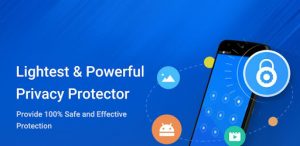
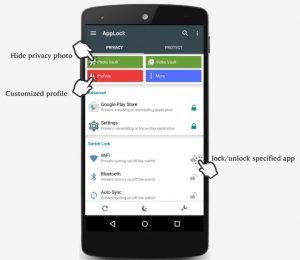
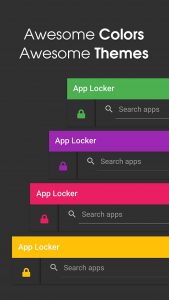
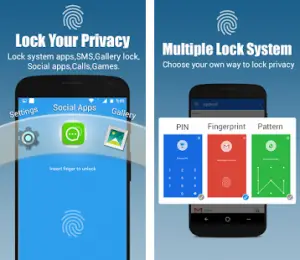





Dodaj komentarz